Χαρακτηριστικά: Αυτό το σεμινάριο δείχνει 2 απλούς τρόπους για τη μεταφορά μουσικής από το iPhone στον υπολογιστή σας. Αν δεν θέλετε να συγχρονίσετε τραγούδια iPhone που αγοράσατε με το iTunes, μπορείτε να μεταβείτε στην επαγγελματική μεταφορά μουσικής iPhone, iPhone Μεταφορά Pro. Σας παρέχει έναν ευθεία τρόπο για να αντιγράψετε μουσική από τη συσκευή σας iOS όπως το iPhone, το iPad και το iPod στον υπολογιστή.
Με την καθημερινή χρήση του iPhone σας, μπορείτε να συλλέξετε πολλά τραγούδια που έχετε αγοράσει. Ξέρεις πώς εύκολα μεταφορά μουσικής iPhone στον υπολογιστή; Μετά τη συγχρονισμό των τραγουδιών του iPhone στον υπολογιστή, ξέρετε πού να έχετε πρόσβαση σε αυτά τα αρχεία μουσικής;
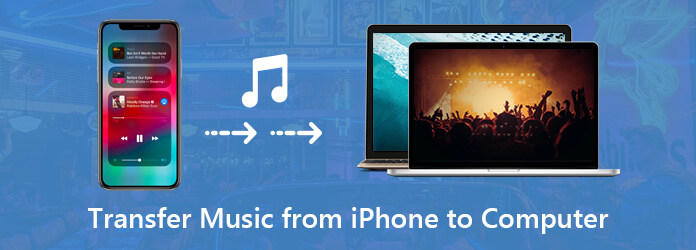
Για διαφορετικές ανάγκες, θα έχετε συχνά την ανάγκη να μεταφέρετε όλους τους τύπους αρχείων μεταξύ του iPhone και του υπολογιστή σας. Στις περισσότερες περιπτώσεις, μπορείτε να συγχρονίσετε χειροκίνητα τα δεδομένα iPhone στο Mac / PC με το iTunes. Ωστόσο, αφού το κάνετε αυτό, δεν ξέρετε πώς να βρείτε και να ανοίξετε αυτά τα δεδομένα. Αυτός είναι ο λόγος για τον οποίο οι περισσότεροι χρήστες του iOS δεν θέλουν να μεταφέρουν δεδομένα με το iTunes. Εδώ σε αυτή τη θέση, θα σας δείξουμε πώς να μεταφέρετε μουσική από iPhone σε υπολογιστή με ή χωρίς το iTunes.
Όπως προαναφέρθηκε, οι περισσότεροι χρήστες του iOS δεν επιθυμούν να μεταφέρουν διάφορα αρχεία iOS με τον τρόπο συγχρονισμού του iTunes. Έτσι, στο πρώτο μέρος, θα σας πούμε έναν άμεσο τρόπο για την αντιγραφή της μουσικής του iPhone στον υπολογιστή. Εδώ προτείνουμε το ισχυρό iPhone Μεταφορά Pro για να κάνεις και πάλι τη δουλειά που μεταφέρει τη μουσική.
Έχει τη δυνατότητα απευθείας μεταφοράς δεδομένων iOS, συμπεριλαμβανομένης της μουσικής iPhone, βίντεο, επαφών, μηνυμάτων, φωτογραφιών κ.λπ. μεταξύ της συσκευής iOS και του PC / Mac. Προσφέρει επίσης έναν απλό τρόπο πρόσβασης και διαχείρισης όλων των υπαρχόντων τραγουδιών στο iPhone σας. Μπορείτε να το κατεβάσετε δωρεάν και να ακολουθήσετε τα παρακάτω βήματα για να μεταφέρετε μουσική από το iPhone στον υπολογιστή.
Βήμα 1. Πρώτα, πρέπει να κάνετε διπλό κλικ στο κουμπί λήψης για να εγκαταστήσετε γρήγορα αυτή τη μεταφορά μουσικής iPhone στον υπολογιστή σας. Στη συνέχεια, εκτελέστε το και συνδέστε το iPhone σε αυτό με ένα καλώδιο USB.
Ασφαλής λήψη
Ασφαλής λήψη
Για να βοηθήσετε τον υπολογιστή σας να αναγνωρίσει αυτή τη συσκευή iOS, πρέπει να πατήσετε "Εμπιστευθείτε αυτόν τον υπολογιστή" στην οθόνη του iPhone σας. Στη συνέχεια, αυτό το λογισμικό μεταφοράς μουσικής iPhone θα ανιχνεύσει το iPhone σας και θα παρουσιάσει κάποιες βασικές πληροφορίες σχετικά με αυτό στην κύρια διασύνδεση.
Ορισμένοι τύποι δεδομένων iOS που χρησιμοποιούνται συχνά, όπως Μουσική, Φωτογραφίες, Βίντεο, Επαφές, Μηνύματα και άλλοι, παρατίθενται στο αριστερό στοιχείο ελέγχου για να σας βοηθήσουν να εντοπίσετε γρήγορα τα συγκεκριμένα αρχεία στο iPhone σας.

Βήμα 2. Κάντε κλικ στην επιλογή "Μουσική" στον αριστερό πίνακα και επιτρέπετε να ελέγξετε όλα τα υπάρχοντα τραγούδια στο iPhone σας.
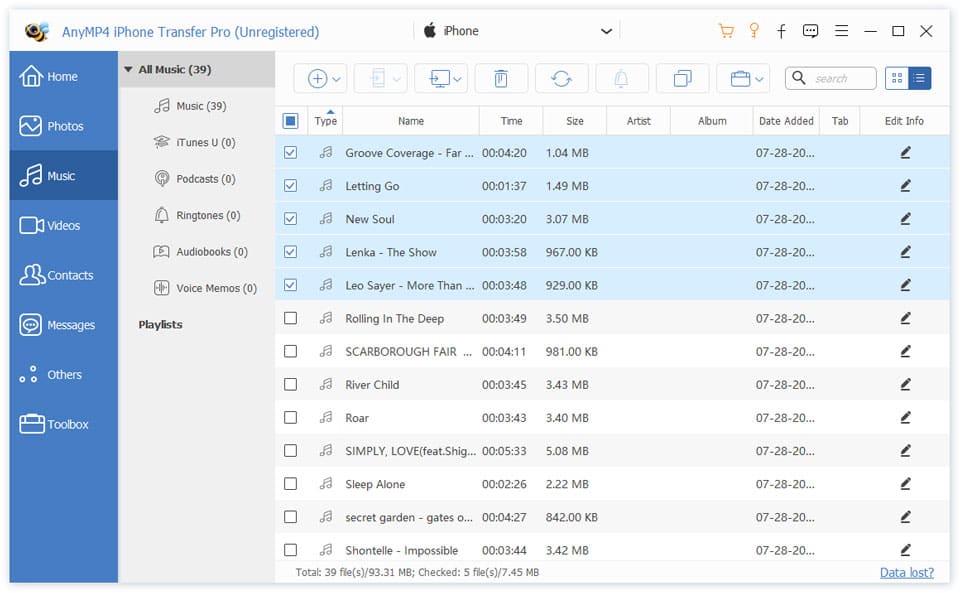
Βήμα 3. Επιλέξτε τα αρχεία μουσικής iPhone που θέλετε να μεταφέρετε στον υπολογιστή σας και, στη συνέχεια, κάντε κλικ στο εικονίδιο υπολογιστή και επιλέξτε "Εξαγωγή σε PC / Mac" για να ξεκινήσετε την εισαγωγή τραγουδιών από το iPhone σας στον υπολογιστή.
Μέσα σε μερικά μόνο κλικ, όλες οι επιλεγμένες μουσικές του iPhone, συμπεριλαμβανομένων των αγορασμένων τραγουδιών του iTunes, θα μεταφερθούν στον υπολογιστή σας. Αν θέλετε να προσθέσετε μουσική υπολογιστή στο iPhone, εδώ μπορείτε να κάνετε κλικ στο εικονίδιο "+".
Ως χρήστης iPhone, θα είστε αρκετά εξοικειωμένοι με το iTunes. Στην πραγματικότητα, στις παλιές εποχές, μπορείτε να βασιστείτε μόνο στο iTunes για να διαχειριστείτε και να μεταφέρετε διάφορα δεδομένα iOS στο iPhone σας. Πρέπει να παραδεχτείτε ότι το iTunes δεν είναι μια καλή εφαρμογή μεταφοράς λόγω του τρόπου συγχρονισμού δεδομένων. Παρόλα αυτά, αυτό το μέρος θα σας δείξει λεπτομερή βήματα για τη μεταφορά τραγουδιών που έχουν αγοραστεί από το iPhone στον υπολογιστή με το iTunes.
Βήμα 1: Ξεκινήστε την πιο πρόσφατη έκδοση του iTunes στον υπολογιστή σας και συνδέστε το iPhone σε αυτό με ένα καλώδιο USB. Για την πρώτη σύνδεση, μπορεί να χρειαστεί να πατήσετε "Εμπιστευθείτε αυτόν τον υπολογιστή" στην οθόνη του iPhone σας. Ταυτόχρονα, θα πρέπει να κάνετε κλικ στο "Συνέχεια" στον υπολογιστή σας για να επιτρέψετε στο iTunes να διαβάσει τα δεδομένα iPhone.
Βήμα 2: Κάντε κλικ στο εικονίδιο "iPhone" στην αριστερή γωνία της διασύνδεσης. Κάντε κλικ στην επιλογή "Επιλογές" στην καρτέλα "Σύνοψη" για να διαχειριστείτε χειροκίνητα αρχεία πολυμέσων σε αυτό το iPhone. Εδώ μπορείτε να ελέγξετε την επιλογή "Μη αυτόματη διαχείριση μουσικής και βίντεο". Κάντε κλικ στο "Τέλος" για να επιβεβαιώσετε τη λειτουργία.
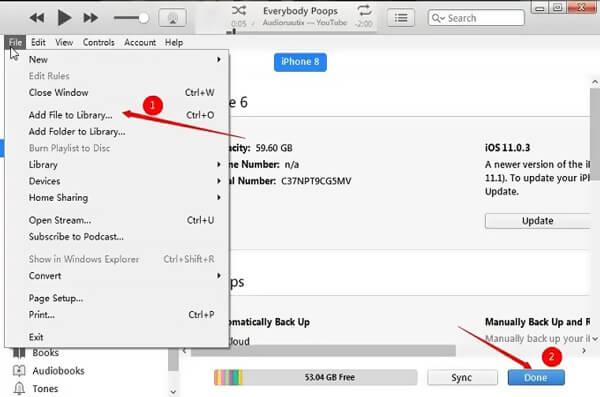
Step3: Κάντε κλικ στο "Αρχείο" στην επάνω αριστερή γραμμή μενού και, στη συνέχεια, επιλέξτε "Συσκευές" από την αναπτυσσόμενη λίστα. Στη συνέχεια, κάντε κλικ στην επιλογή "Μεταφορά αγορών από το iPhone". Μετά από αυτό, το iTunes θα μεταφέρει αυτόματα αυτά τα τραγούδια στη "Βιβλιοθήκη μουσικής" του iTunes.
Βήμα 4: Σε ορισμένες περιπτώσεις, το iTunes θα σας ζητήσει να εξουσιοδοτήσετε τον υπολογιστή σας να παίξει αυτά τα τραγούδια. Μπορείτε να μεταβείτε στο "Λογαριασμοί" και στη συνέχεια να επιλέξετε "Εξουσιοδότηση" για να εξουσιοδοτήσετε τον υπολογιστή σας.
Αφού διαβάσετε αυτήν την ανάρτηση, μπορείτε να λάβετε λύσεις 2 μεταφορά μουσικής από το iPhone στον υπολογιστή. Εάν δεν θέλετε να συγχρονίσετε τη μουσική του iPhone με τον υπολογιστή με το iTunes, μπορείτε να επιλέξετε το συνιστώμενο iPhone Μεταφορά Pro. Εκτός από τη μουσική iPhone, σας επιτρέπει επίσης να μεταφέρετε άλλα δεδομένα iOS μεταξύ iPhone / iPad / iPod και PC / Mac. Απλά κατεβάστε δωρεάν και δοκιμάστε!